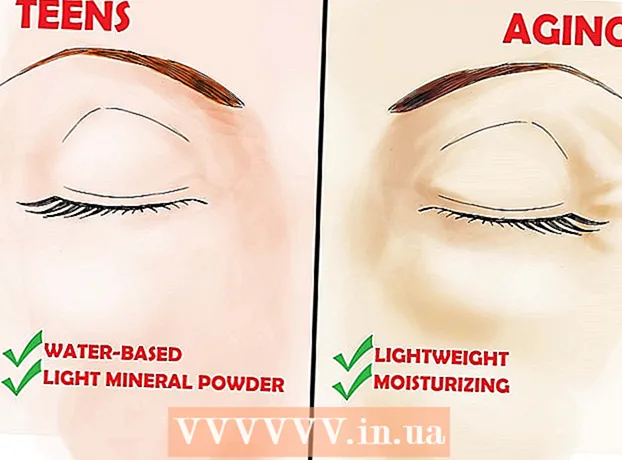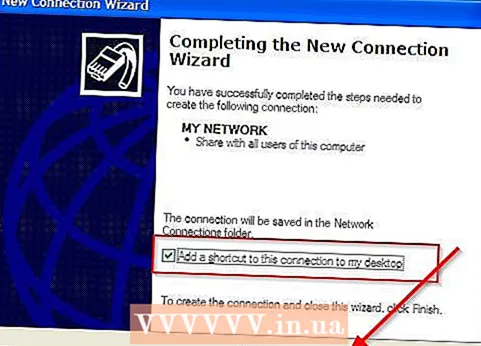
உள்ளடக்கம்
- படிகள்
- முறை 2 இல் 1: உங்கள் சேவையகத்தை அமைப்பதன் மூலம் தொடங்கவும்
- முறை 2 இல் 2: வாடிக்கையாளரை உள்ளமைத்தல்
- குறிப்புகள்
- எச்சரிக்கைகள்
- உனக்கு என்ன வேண்டும்
நீங்கள் வெளிநாட்டு வணிக பயணத்தில் இருக்கிறீர்கள் என்று கற்பனை செய்து பாருங்கள், அங்கு நீங்கள் ஒரு வெளிநாட்டு சப்ளையருடன் ஒரு ஒப்பந்தத்தை முடிக்க வேலை செய்கிறீர்கள். உங்களுக்கும் உங்கள் நிறுவனத்திற்கும் இது மிக முக்கியமான சந்திப்பு. நீங்கள் ஒரு ஒப்பந்தம் செய்தால், உங்களுக்கு பதவி உயர்வு கிடைக்கும். உங்கள் விளக்கக்காட்சியின் காலையில், உங்கள் மடிக்கணினியை இயக்கி, அதன் வன் உடைந்திருப்பதைக் காணலாம். பீதியில், உங்கள் விளக்கக்காட்சியின் மின்னணு நகலைக் கேட்க நீங்கள் அலுவலகத்தை அழைக்கிறீர்கள், ஆனால் நேர வேறுபாடு காரணமாக, யாரும் உங்களுக்கு பதிலளிக்கவில்லை.
மறுபுறம், ஒரு மெய்நிகர் தனியார் நெட்வொர்க்கை (VPN) எப்படி அமைப்பது என்று உங்களுக்குத் தெரிந்தால், உலகில் எங்கிருந்தும் உங்கள் கோப்புகளை அணுக முடியும்! உங்கள் கணினியுடன் இணைக்க மற்றும் உங்கள் கோப்பை உலகில் எங்கிருந்தும் அணுக VPN உங்களை அனுமதிக்கிறது. விண்டோஸில் விபிஎன் அமைப்பது இரண்டு படி செயல்முறை ஆகும். 1) கோப்புகளை அணுகும் கணினியை அமைத்தல் (சர்வர்). 2) அவர்களுக்கு அணுகக்கூடிய ஒரு கணினியை அமைத்தல் (வாடிக்கையாளர்).
படிகள்
முறை 2 இல் 1: உங்கள் சேவையகத்தை அமைப்பதன் மூலம் தொடங்கவும்
 1 உங்கள் உலாவியைத் திறந்து www.whatismyip.com க்குச் செல்லவும். உங்கள் ஐபி முகவரியை எழுதுங்கள். வாடிக்கையாளரை உள்ளமைக்க உங்களுக்கு இது தேவைப்படும்.
1 உங்கள் உலாவியைத் திறந்து www.whatismyip.com க்குச் செல்லவும். உங்கள் ஐபி முகவரியை எழுதுங்கள். வாடிக்கையாளரை உள்ளமைக்க உங்களுக்கு இது தேவைப்படும்.  2 பொத்தானை கிளிக் செய்யவும் தொடங்கு மற்றும் கிளிக் செய்யவும் செயல்படுத்த.
2 பொத்தானை கிளிக் செய்யவும் தொடங்கு மற்றும் கிளிக் செய்யவும் செயல்படுத்த.- 3 உள்ளிடவும் கட்டுப்பாட்டு குழு மற்றும் அழுத்தவும் உள்ளிடவும்.

 4 கிளிக் செய்யவும் நெட்வொர்க் மற்றும் இணைய இணைப்புகள்.
4 கிளிக் செய்யவும் நெட்வொர்க் மற்றும் இணைய இணைப்புகள். 5 கிளிக் செய்யவும் நெட்வொர்க் இணைப்புகள்.
5 கிளிக் செய்யவும் நெட்வொர்க் இணைப்புகள். 6 சாளரத்தின் இடது பக்கத்தில் தேர்ந்தெடுக்கவும் ஒரு புதிய இணைப்பை உருவாக்குதல்.
6 சாளரத்தின் இடது பக்கத்தில் தேர்ந்தெடுக்கவும் ஒரு புதிய இணைப்பை உருவாக்குதல். 7 திறக்கும் புதிய இணைப்பு வழிகாட்டி. கிளிக் செய்யவும் மேலும்.
7 திறக்கும் புதிய இணைப்பு வழிகாட்டி. கிளிக் செய்யவும் மேலும்.  8 பட்டியலில் கடைசி விருப்பத்தைத் தேர்ந்தெடுக்கவும் மற்றொரு கணினியுடன் நேரடி இணைப்பை நிறுவவும். கிளிக் செய்யவும் மேலும்.
8 பட்டியலில் கடைசி விருப்பத்தைத் தேர்ந்தெடுக்கவும் மற்றொரு கணினியுடன் நேரடி இணைப்பை நிறுவவும். கிளிக் செய்யவும் மேலும்.  9 தயவு செய்து தேர்வு செய்யவும் உள்வரும் இணைப்புகளை ஏற்கவும். கிளிக் செய்யவும் மேலும்.
9 தயவு செய்து தேர்வு செய்யவும் உள்வரும் இணைப்புகளை ஏற்கவும். கிளிக் செய்யவும் மேலும்.  10 நீங்கள் ஒரு சாளரத்தைக் காண்பீர்கள் உள்வரும் இணைப்புகளுக்கான சாதனங்கள். இங்கே எதையும் தேர்வு செய்யாதீர்கள். கிளிக் செய்யவும் மேலும்.
10 நீங்கள் ஒரு சாளரத்தைக் காண்பீர்கள் உள்வரும் இணைப்புகளுக்கான சாதனங்கள். இங்கே எதையும் தேர்வு செய்யாதீர்கள். கிளிக் செய்யவும் மேலும்.  11 தயவு செய்து தேர்வு செய்யவும் மெய்நிகர் தனியார் இணைப்புகளை அனுமதிக்கவும். கிளிக் செய்யவும் மேலும்.
11 தயவு செய்து தேர்வு செய்யவும் மெய்நிகர் தனியார் இணைப்புகளை அனுமதிக்கவும். கிளிக் செய்யவும் மேலும்.  12 நீங்கள் யாருடன் பகிர விரும்புகிறீர்கள் என்பதைத் தேர்ந்தெடுக்கவும். கிளிக் செய்யவும் மேலும்... பயனர் பட்டியலிடப்படவில்லை என்றால், நீங்கள் அவரைச் சேர்க்க வேண்டும்.
12 நீங்கள் யாருடன் பகிர விரும்புகிறீர்கள் என்பதைத் தேர்ந்தெடுக்கவும். கிளிக் செய்யவும் மேலும்... பயனர் பட்டியலிடப்படவில்லை என்றால், நீங்கள் அவரைச் சேர்க்க வேண்டும்.  13 திரையில் எதையும் மாற்ற வேண்டாம் நெட்வொர்க்கிங் திட்டங்கள். கிளிக் செய்யவும் மேலும்.
13 திரையில் எதையும் மாற்ற வேண்டாம் நெட்வொர்க்கிங் திட்டங்கள். கிளிக் செய்யவும் மேலும்.  14 அவ்வளவுதான்! உங்கள் கணினி VPN இணைப்புகளுக்காக கட்டமைக்கப்பட்டுள்ளது. அமைவு செயல்முறையை முடிக்க, கிளிக் செய்யவும் தயார்.
14 அவ்வளவுதான்! உங்கள் கணினி VPN இணைப்புகளுக்காக கட்டமைக்கப்பட்டுள்ளது. அமைவு செயல்முறையை முடிக்க, கிளிக் செய்யவும் தயார்.
முறை 2 இல் 2: வாடிக்கையாளரை உள்ளமைத்தல்
 1 பொத்தானை கிளிக் செய்யவும் தொடங்கு மற்றும் கிளிக் செய்யவும் செயல்படுத்த.
1 பொத்தானை கிளிக் செய்யவும் தொடங்கு மற்றும் கிளிக் செய்யவும் செயல்படுத்த.- 2 உள்ளிடவும் கட்டுப்பாட்டு குழு மற்றும் அழுத்தவும் உள்ளிடவும்.

 3 கிளிக் செய்யவும் நெட்வொர்க் மற்றும் இணைய இணைப்புகள்.
3 கிளிக் செய்யவும் நெட்வொர்க் மற்றும் இணைய இணைப்புகள். 4 கிளிக் செய்யவும் நெட்வொர்க் இணைப்புகள்.
4 கிளிக் செய்யவும் நெட்வொர்க் இணைப்புகள். 5 சாளரத்தின் இடது பக்கத்தில் தேர்ந்தெடுக்கவும் ஒரு புதிய இணைப்பை உருவாக்குதல்.
5 சாளரத்தின் இடது பக்கத்தில் தேர்ந்தெடுக்கவும் ஒரு புதிய இணைப்பை உருவாக்குதல். 6 திறக்கும் புதிய இணைப்பு வழிகாட்டி. கிளிக் செய்யவும் மேலும்.
6 திறக்கும் புதிய இணைப்பு வழிகாட்டி. கிளிக் செய்யவும் மேலும்.  7 தயவு செய்து தேர்வு செய்யவும் பணியிடத்தில் பிணையத்துடன் இணைக்கவும் மீண்டும் மேலும்.
7 தயவு செய்து தேர்வு செய்யவும் பணியிடத்தில் பிணையத்துடன் இணைக்கவும் மீண்டும் மேலும். 8 கிளிக் செய்யவும் ஒரு மெய்நிகர் தனியார் நெட்வொர்க்குடன் இணைக்கிறது மற்றும் மேலும்.
8 கிளிக் செய்யவும் ஒரு மெய்நிகர் தனியார் நெட்வொர்க்குடன் இணைக்கிறது மற்றும் மேலும். 9 உங்கள் நெட்வொர்க்கின் பெயரை உள்ளிடவும். கிளிக் செய்யவும் மேலும்.
9 உங்கள் நெட்வொர்க்கின் பெயரை உள்ளிடவும். கிளிக் செய்யவும் மேலும்.  10 உள்ளிடவும் ஐபி முகவரிநீங்கள் முன்பு பதிவுசெய்த பிறகு அழுத்தவும் மேலும்.
10 உள்ளிடவும் ஐபி முகவரிநீங்கள் முன்பு பதிவுசெய்த பிறகு அழுத்தவும் மேலும். 11 தயவு செய்து தேர்வு செய்யவும் டெஸ்க்டாப்பில் இணைப்பு குறுக்குவழியைச் சேர்க்கவும் மற்றும் அழுத்தவும் தயார்.
11 தயவு செய்து தேர்வு செய்யவும் டெஸ்க்டாப்பில் இணைப்பு குறுக்குவழியைச் சேர்க்கவும் மற்றும் அழுத்தவும் தயார்.
குறிப்புகள்
- நீங்கள் அதை கட்டமைக்க விரும்பவில்லை என்றால் VPN மென்பொருளைப் பயன்படுத்தவும் முயற்சி செய்யலாம்.
- உள்ளிடவும் சரியாக சேவையகத்தில் நீங்கள் பயன்படுத்திய அதே பயனர்பெயர் மற்றும் கடவுச்சொல்.
- ஐபி முகவரியை உள்ளிட வேண்டும் சரியாக திரையில் உள்ளதைப் போலவே.
- VPN வேலை செய்யவில்லை என்றால், உங்கள் ஃபயர்வாலை முடக்கவும். இது இப்போது வேலை செய்தால், நீங்கள் துறைமுகங்களை அனுப்ப வேண்டும். பாதுகாப்பு காரணங்களுக்காக, ஃபயர்வாலை முடக்க விடாதீர்கள்.
- இரண்டு கணினிகளும் இணையத்துடன் இணைக்கப்பட வேண்டும்.
எச்சரிக்கைகள்
- "விருந்தினர்" கணக்கை அணுக வேண்டாம். இது கடவுச்சொல்லைப் பயன்படுத்துவதில்லை, எனவே எவரும் உங்கள் VPN உடன் இணைக்க முடியும்.
உனக்கு என்ன வேண்டும்
- விண்டோஸ் எக்ஸ்பி இயங்கும் இரண்டு கணினிகள்
- சர்வர் ஐபி
- அதிவேக இணைய இணைப்பு.